-
目次作成プラグインの一覧
WordPress サイトの投稿、固定ページ、ウイジェット等に目次を表示するのが流行っています。かっこ良く、記事を読む前にざっくりと要点を確認できるので見る側でも便利です。
はじめに
独走している1つのプラグインが有りますが他のプラグインもそれぞれの個性があり、導入の対象になります。調査した結果をまとめてみました。
- Table of Contents Plus
- Easy Table of Contents
- f(x) TOC
- HM Content TOC
- jcwp simple table of contents
- CM Table Of Contents
以下は 最終更新が2年以上も前なので調査から除外しました。
- contentOVERVIEW
- Table of Content
- Hackadelic SEO Table Of Contents
- TOC For WordPress
- Tiny Table Of Contents – TinyTOC
- Sectionize
- Seo Friendly Table of Contents
- Web Fiction Table of Contents Sidebar Widget
- WP-TOC
Table of Contents Plus
圧倒的な導入実績を持つ目次の自動作成プラグインです。設定画面が標準で日本語表示をサポートしているので直ぐに使えます。日本語での解説サイトも多数有るので操作方法で困ることは無いでしょう。目次作成プラグインの初体験にも最適です。
- 見出しで目次を自動作成
- 見栄えのいい目次
- ショートコード有り
- 操作性の良い簡単な設定
- 目次作成、未作成の制御が可能
- サイトマップ作成機能有り
サイトマップ機能は見栄えが良くなく、オマケ的な機能と思ってください。
日本語化ファイルも作ったので公開します。(2020/02/10 追加)
ダウンロード :
 Table of Contents Plus 2106 プラグイン 日本語化ファイル (R1) (12.2 KB, 作成 2021年6月27日)
Table of Contents Plus 2106 プラグイン 日本語化ファイル (R1) (12.2 KB, 作成 2021年6月27日)▽ 目次のサンプル
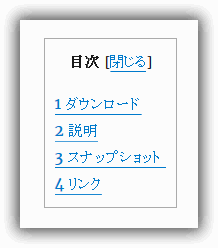
▽ 設定画面の1つ
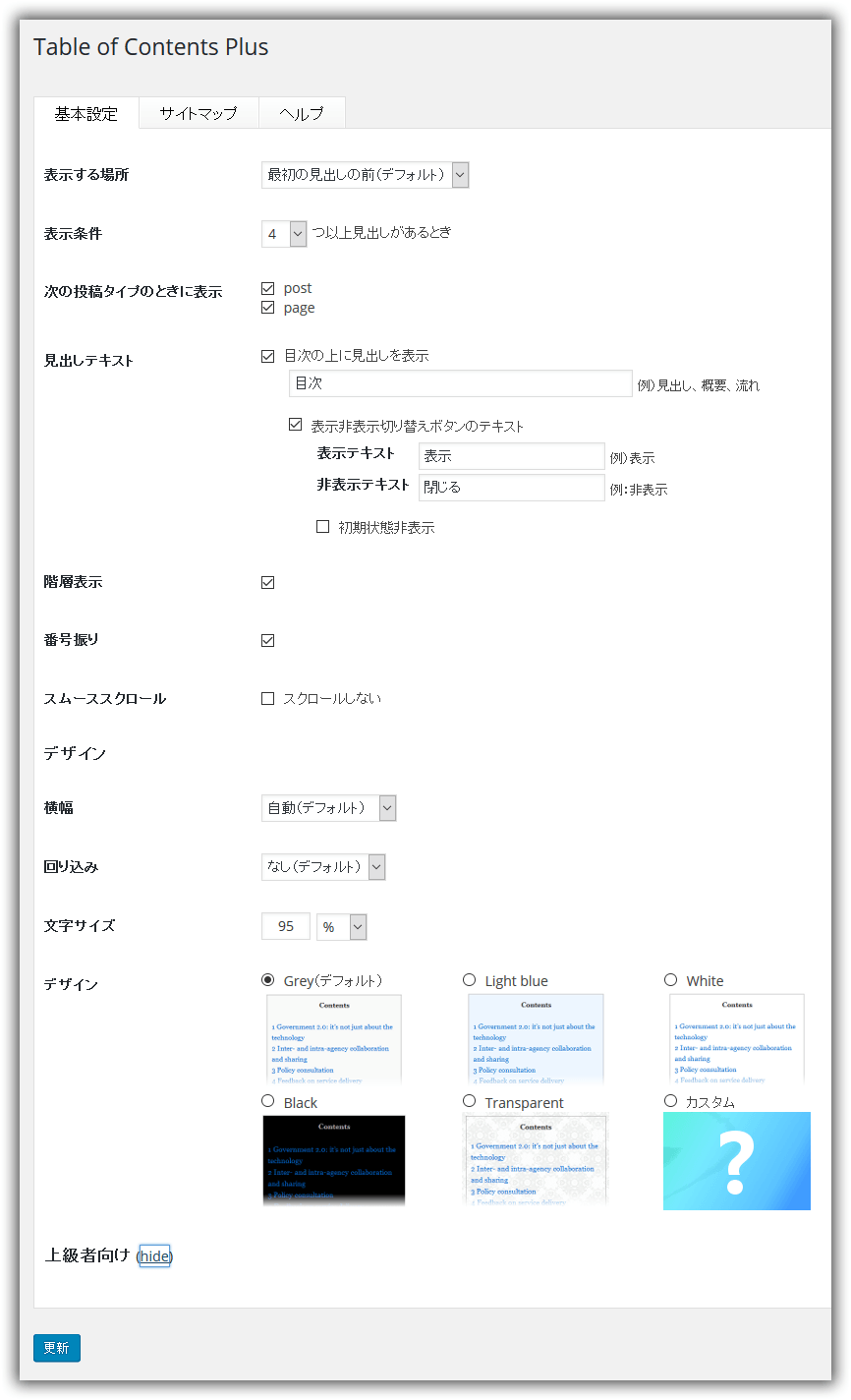
Easy Table of Contents
Table of Contents Plus の機能をベースにした自動目次作成プラグインです。ページ単位のカスタマイズ設定が特色です。見出しのレベルや内容がバラバラで目次が付けにくいサイト向けです。目次プラグインの導入を一度はあきらめた人が検討するプラグインでもあります。
- 見出しで目次を自動作成
- 設定の日本語化ファイルが公開中です
- 目次に付ける数字は3種類
- 投稿、固定ページ単位での目次対象の見出しを変更できる
- 目次対象の見出しを個別に除外できる
- 目次対象の見出しを個別に変換できる
- サイトマップ作成機能は無い
▽ 目次のサンプル
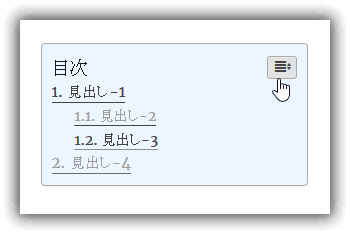
右上のアイコンで目次を閉じる、開く事ができる。
▽ 設定画面
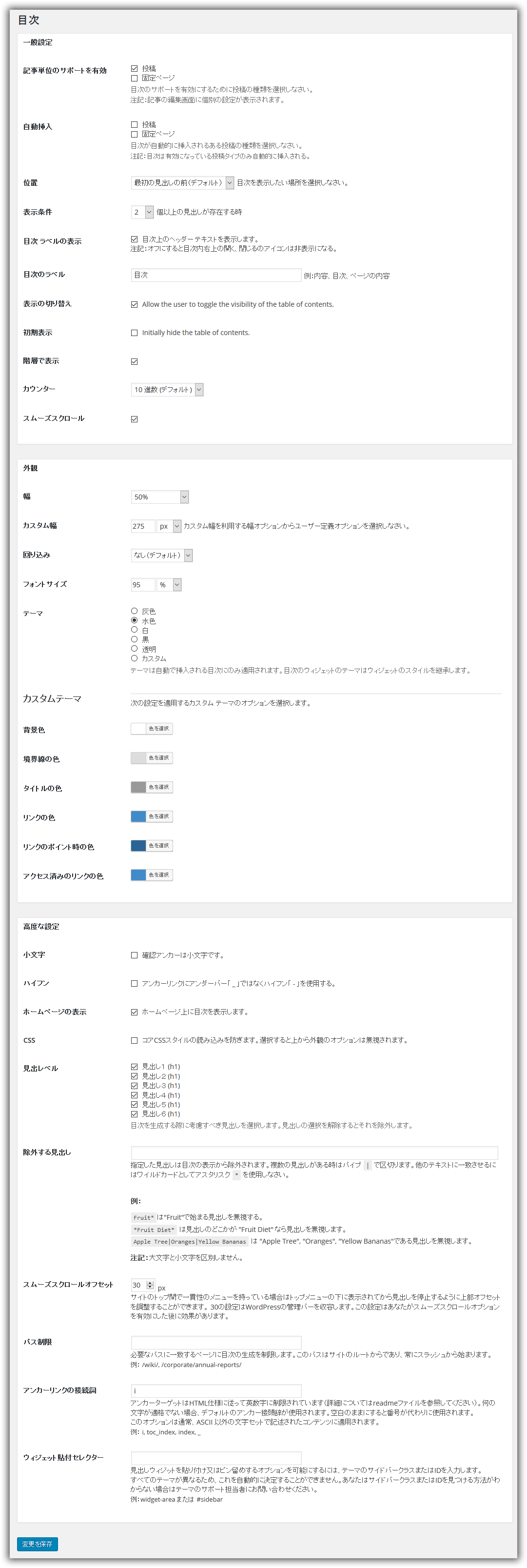
▽ 投稿記事の画面内の個別設定
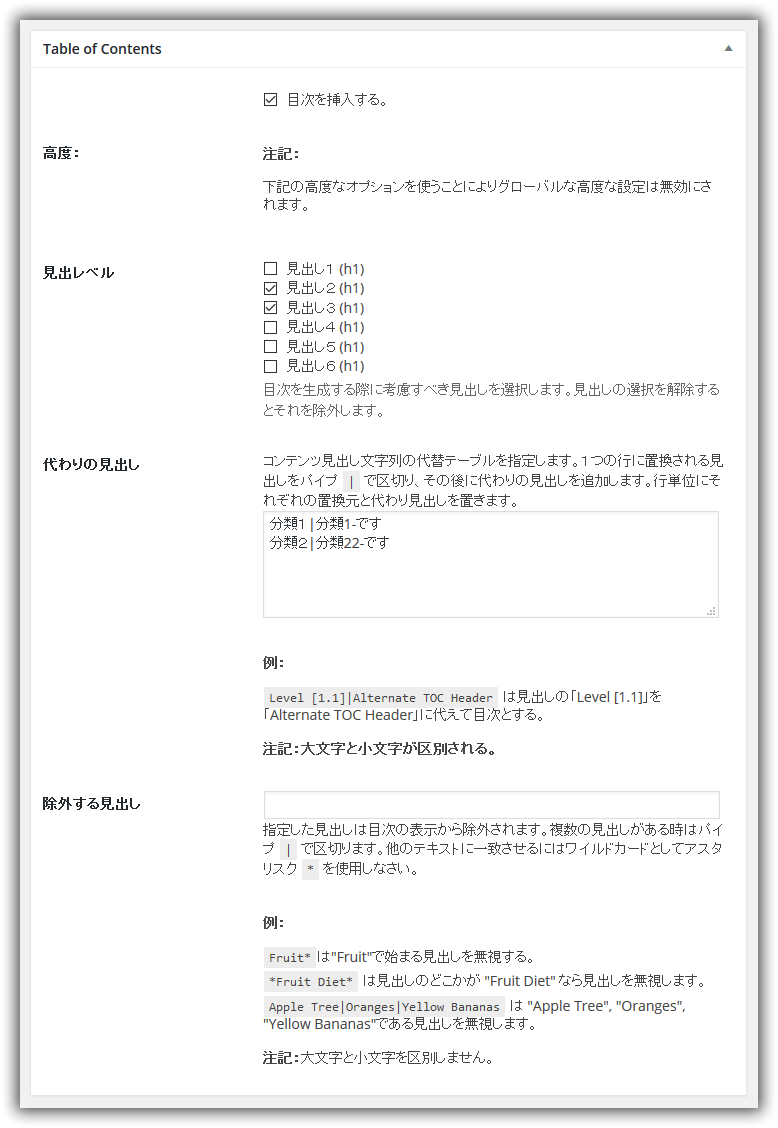
f(x) TOC
- 設定画面も無しのスーパー簡単プラグイン
- 見出しレベルで階層表示
- 記事中に以下のショートコードを入れるだけ
例:[ toc title=”目次” title_tag=”h2″ list=”ul” depth=”6″ ] - ウイジェットに上記ショートコードを入れても動作する
- 設定が無いのでデータベースへの書き込みも無く、スーバー軽量!?
- 解説ページも英語だが何故か分かる!
▽ 目次のサンプル
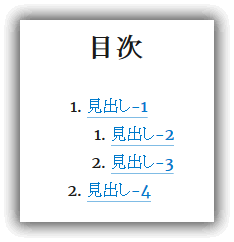
ショートコードをStyle属性でCSS定義すれば見栄えも強制変更できます。
▽ 設定画面
無し。
HM Content TOC
- 見出しで目次を生成
- 設定はデフォルトにする目次タイトルと対象見出しタグの2つだけ
- ショートコードを記事中に挿入することで目次を表示
[ hm_content_toc ] - ショートコード内に目次タイトル、対象となる見出しを指定可能
[ hm_content_toc title=”目次” headers=”h2, h3, h4″ ] - 属性無しショートコードはプラグインの設定をデフォルトとする
- 階層無し
- 設定を日本語表示にするファイルを公開中
ダウンロード :
 HM Content TOC 1.0.1 プラグイン 日本語化ファイル (R1) (4.5 KB, 作成 2016年5月4日)
HM Content TOC 1.0.1 プラグイン 日本語化ファイル (R1) (4.5 KB, 作成 2016年5月4日)
▽ 目次のサンプル
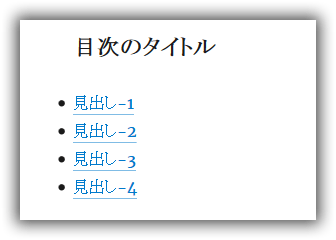
▽ 設定画面
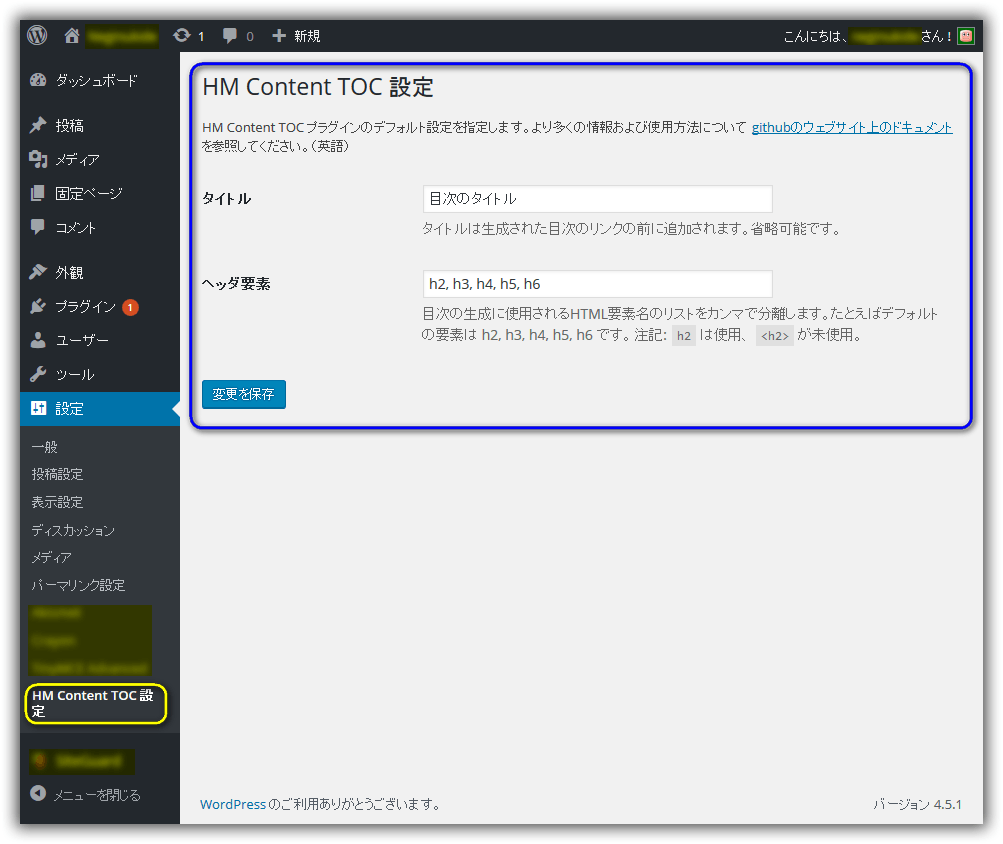
jcwp simple table of contents
- 設定の項目が少なく、シンプル
- かなり独特な表示方法、多彩な動作をする
- スクロールの微調整か可能
- 画面の好きな位置に表示可能
- 画面がスクロールしても固定表示も可能
- デモサイト
- 残念なことに国際化に未対応=日本語化できない
▽ 目次のサンプル
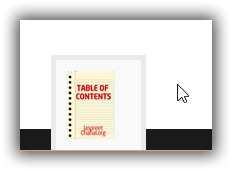

▽ 設定画面
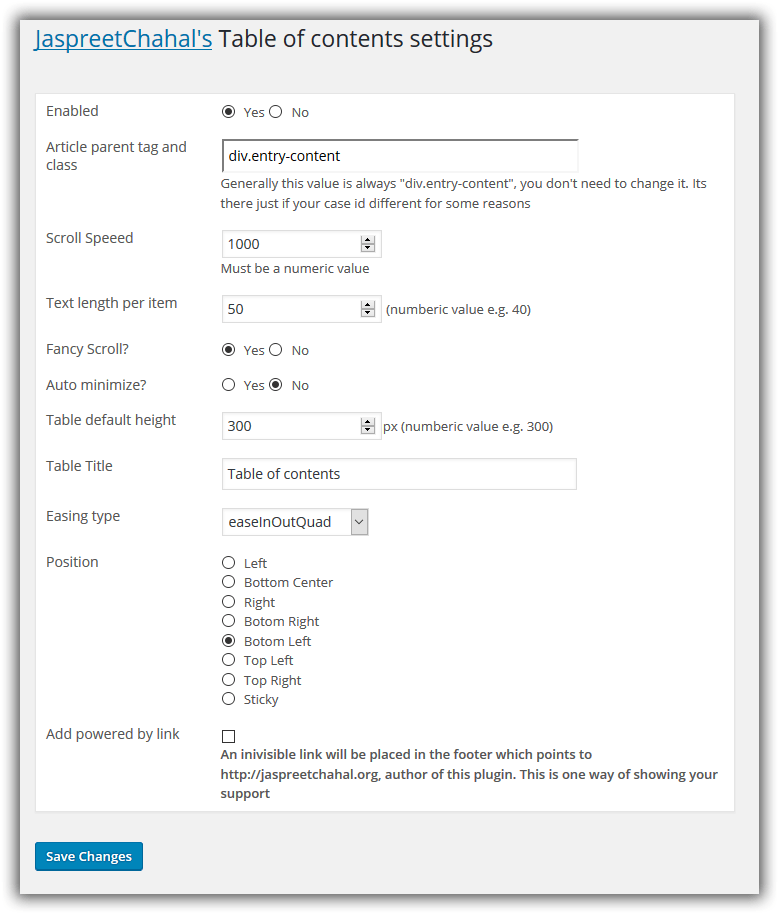
- 「Auto minimize?」設定をYesにした後にNoに出来ない。
CM Table Of Contents (Free version)
- Free version の機能は最小限。
- 目次のレベル単位での表示のカスタマイズが可能。
- 設定の日本語は未サポート。日本語化も無理でした。
- 有償版はかなりの機能があるみたいですが、払わないと判らないので詳細は不明。
- はっきり言って、お金持ち以外は非推奨。
- 有償のPro版の解説動画。
▽ 目次のサンプル
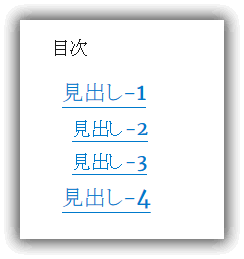
▽ 設定画面
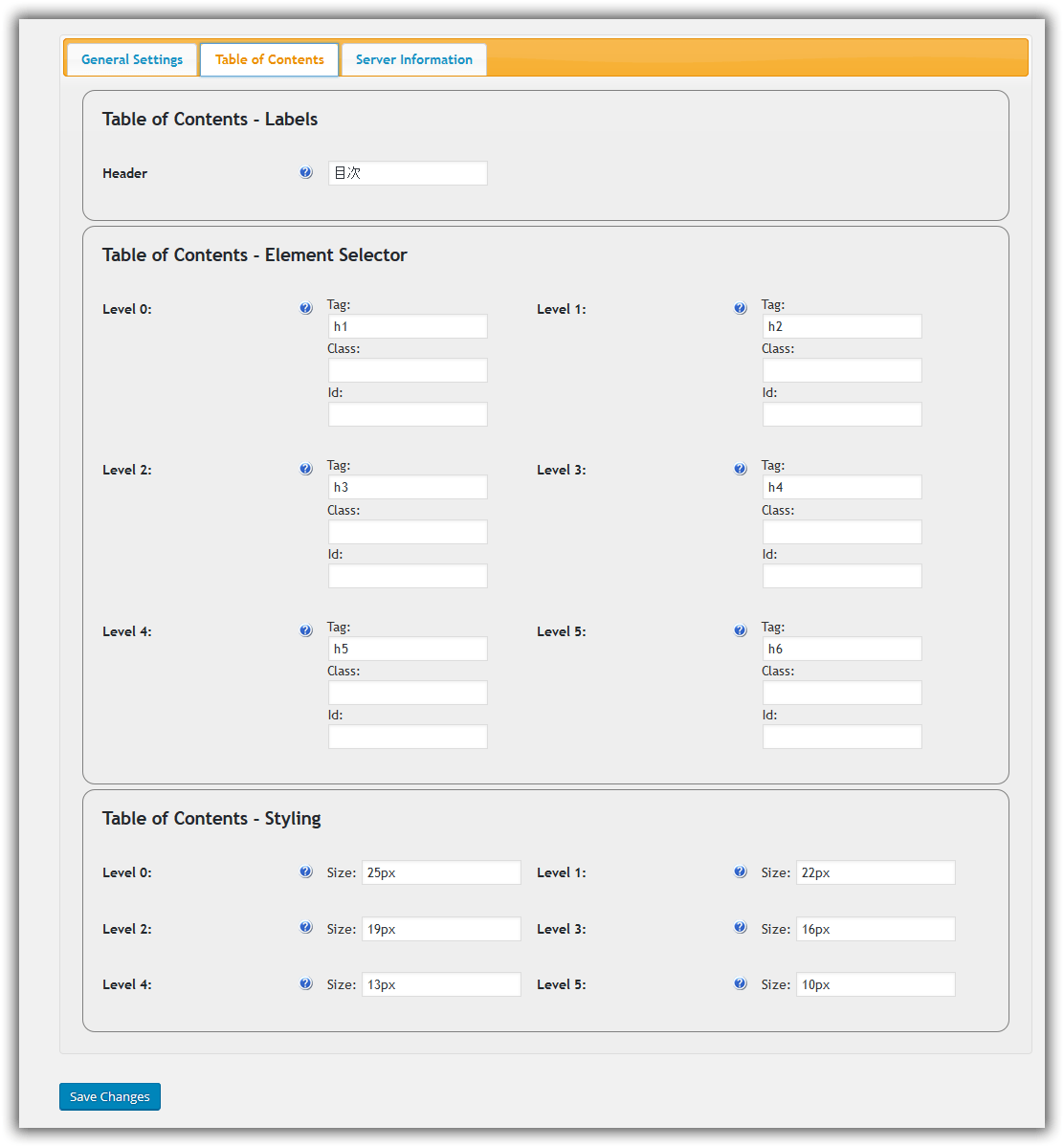
目次作成プラグインの問題点
プラグインだけでなく、目次の表示について考えてみました。
- 滞在時間が減る:
途中の記事が読み飛ばされる可能性が高くなる分、サイトの滞在時間が減ります。アフィリエイトなどを行っているとこの滞在時間が評価の対象になっている場合が有ります。 - 途中の記事が読まれない:
記事内容では興味が無くても画像には興味が出てくる部分も有ります。目次でそこがスキップされてしまう事も有ります。 - サーバーの負荷が増える:
当たり前ですが処理時間が増えます。アクセスの多いサイトやスペックが低いサーバーでは表示時間に影響を与えます。
以上。